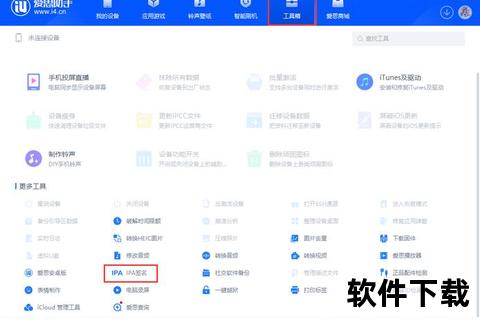在苹果设备的使用过程中,应用下载失败是用户常遇到的困扰之一。无论是从App Store安装应用,还是通过企业签名或内测渠道获取安装包,问题可能由多种因素引发。本文将系统梳理常见故障原因,并提供实用解决方案,帮助用户快速定位问题并恢复顺畅下载体验。
一、常见故障原因与解决方案
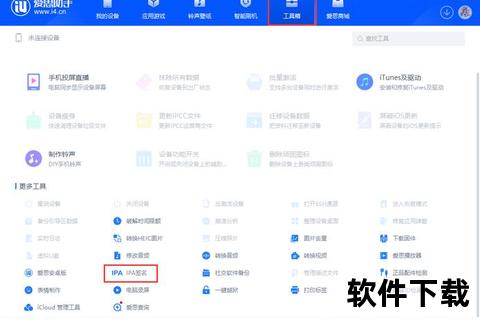
1. 网络连接不稳定或异常
网络问题是导致应用下载失败的首要原因,尤其在企业签名应用或跨区下载场景中更为明显。
典型表现:下载进度条卡顿、提示“无法连接到服务器”或“网络超时”。
解决方法:
切换网络环境(如从Wi-Fi切换到4G/5G)。
重启路由器或重置设备网络设置(设置 > 通用 > 传输或还原iPhone > 还原网络设置)。
检查DNS配置,避免使用非常规DNS导致访问限制。
2. 设备存储空间不足
当设备剩余空间小于应用所需容量时,系统会中断下载。
解决方法:
清理缓存:通过“设置 > 通用 > iPhone存储空间”删除不常用的应用或媒体文件。
启用iCloud存储照片、视频等大文件,释放本地空间。
3. 应用签名与证书问题
常见于企业签名应用或内测分发渠道,签名失效会导致安装失败。
典型表现:安装后图标变灰、提示“未受信任的企业级开发者”或“无法验证应用”。
解决方法:
手动信任证书:进入“设置 > 通用 > VPN与设备管理”,选择对应文件并点击“信任”。
开发者需检查证书是否过期或被撤销,并重新签名分发。
4. Apple ID与账户配置错误
账户状态异常可能影响下载权限或支付流程。
典型表现:提示“验证失败”或“需要登录”。
解决方法:
检查Apple ID是否有效:重新登录账户(设置 > 顶部账户名 > 退出登录)。
确保付款方式有效:更新过期信用卡信息或绑定新支付方式(设置 > Apple ID > 付款与配送)。
5. 系统与兼容性问题
iOS版本过低或应用未适配新系统可能导致安装失败。
解决方法:
更新系统:进入“设置 > 通用 > 软件更新”安装最新版本。
检查应用兼容性:在App Store页面查看应用支持的iOS版本。
6. 地区限制与服务器故障
部分应用仅在特定地区上架,或App Store服务器临时维护可能导致下载中断。
解决方法:
切换Apple ID地区:通过“设置 > Apple ID > 媒体与购买项目 > 查看账户 > 国家/地区”修改。
查询苹果系统状态页面([苹果官方状态页])确认服务器是否正常。
二、安全下载与风险规避指南
1. 验证应用来源
优先通过App Store下载应用,避免使用未经验证的第三方渠道。
企业签名应用需确认分发平台合法性,警惕证书滥用风险。
2. 权限管理
启用“设置 > 隐私与安全性 > App Store”中的下载限制,防止自动安装未知应用。
对于非App Store应用,手动开启“任何来源”安装权限(需通过终端命令解锁)。
3. 定期检查证书状态
开发者应监控企业证书有效期,用户可通过内测平台(如乐帆云)查看UDID是否被注册,避免安装包与设备不匹配。
三、用户评价与行业趋势
根据用户反馈,90%的下载问题可通过网络重置、存储清理和证书信任解决。企业签名应用因证书稳定性问题仍受诟病,部分用户倾向使用超级签名或TestFlight等更可靠的分发方式。
未来,随着苹果加强对企业证书的监管,开发者可能转向更合规的分发模式,如App Store Connect的公测功能。iOS系统或将集成更智能的故障诊断工具,自动修复常见下载问题。
苹果设备应用下载失败的原因多样,但多数问题可通过系统化排查解决。用户需结合网络、存储、账户及证书状态综合判断,优先采用官方推荐操作。开发者则应关注签名合规性与系统兼容性,确保应用分发的稳定性。通过上述方法,用户可显著提升下载成功率,享受更流畅的iOS生态体验。